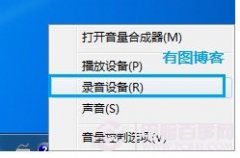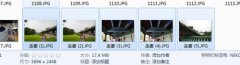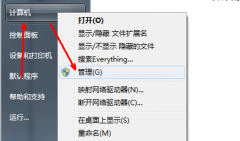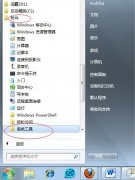win7系统hosts获取修改权限
日期:2013-03-24 浏览:1155
之前有说过win8系统中我hosts文件如何进行修改,先找到hosts文件,然后复制出来到桌面上,再进行修改完成后重新拖回hosts原有的文件上进行覆盖即可。这是小虫系统小编之前在文章中说过的办法,如果是在win7系统中我们要如何进行修改win7中的hosts文件呢?办法也不能,只要获取win7系统的一个权限即可。
首先打开该文件所在的文件,路径是:c:\windows\system32\drivers\etc,如图:

然后我们在该文件上面右键,选择属性选项,如图所示:
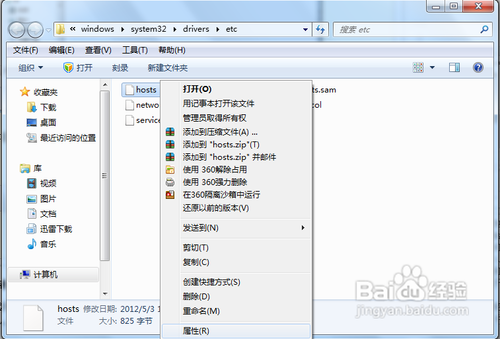
然后在打开的属性窗口中,我们切换到安全选项卡下,如图所示:
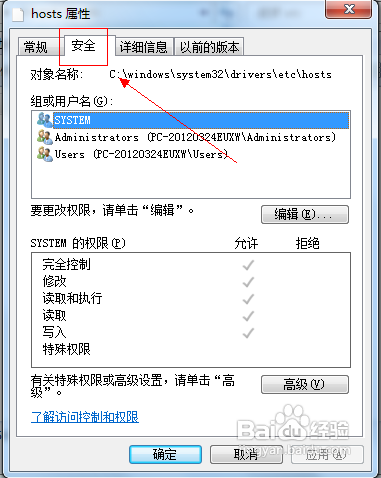
然后我们选择安全选项卡的高级按钮,如图所示:

在打开的新窗口中,我们选择更改权限的按钮,如图所示:
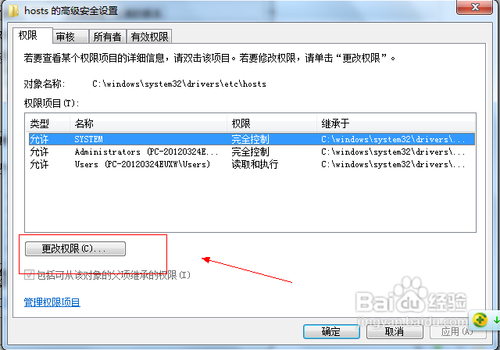
然后在打开的新窗口中去除包括可从该对像的父项继承的权限,然后再单击添加按钮,如图所示 :
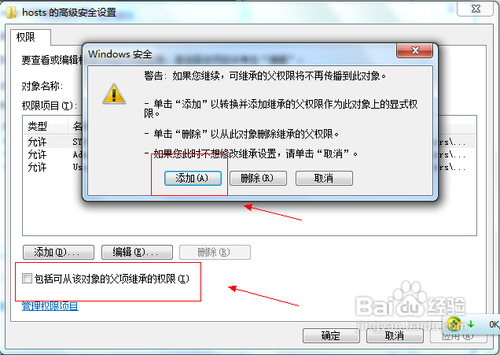
单击添加按钮之后,我们回到窗口中,单击确定按钮,弹出windows安全窗口,我们单击是按钮即可,如图所示:
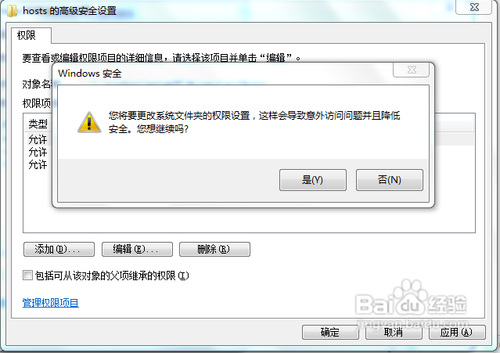
然后我们再单击确定按钮,回到一开始的属性窗口中,然后选择我们当前用户所有的管理员组,并按编辑按钮,如图所示:
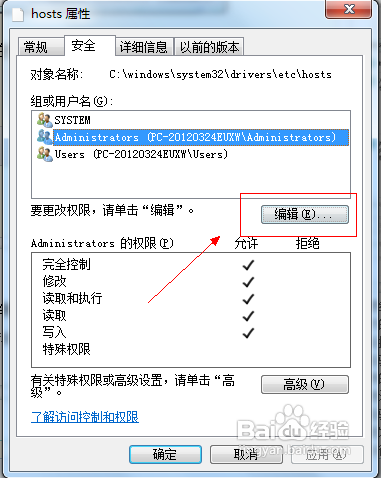
在弹出的窗口中,我们勾选当前用户所在的管理组、给予完全控制的权限,如图所示:

修改完成之后单击确定按钮,再单击确定按钮即可,这样就可以对Hosts文件进行修改了。
其实win8系统和win7系统的hosts文件修改都是很容易的,不过在win7系统中的hosts文件修改步骤比较多,其实操作起来还是不算复杂,只要安装小虫系统小编的以上操作步骤即可。
展开全部
猜你喜欢:
热门应用
爆火攻略
- 女神异闻录夜幕魅影人格能力对应能力一览
- 王者荣耀S35赛季新英雄大司命上线正式服
- 怎么申请王者荣耀高校认证-王者高校认证在哪里申请?
- 王者荣耀赛季奖励皮肤如何获得-怎样免费获得王者皮肤
- 蛋仔派对毛蛋和奶酪谁更强呢?
- 王者荣耀2024最新赛季凯出装怎么最强?
- 伊甸园的骄傲最佳阵容以及角色强度排行
- 数码宝贝新世纪哪个厉害 (数码宝贝2023T0排行)
- 王者荣耀S33的更新时间是哪天?据说有16个英雄或装备的调整
- 远征将士2023年的兑换码是
- 明日方舟不义之财CV-1关卡怎么打
- 2023年原神9月13日的兑换码
- 逆水寒手游废村探秘任务的详细攻略:
- 使命召唤手游S8狙击枪及副武器选择(狙击枪配件搭配)
- 闪耀暖暖钻石累积攻略 钻石怎么攒
热门游戏